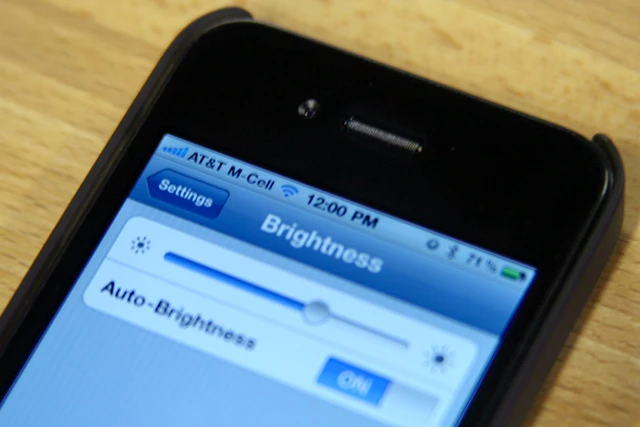Điều khiển màn hình trên Android và iOS
Hai loại tablet và smartphone phổ biến nhất hiện nay là Android và iOS. Để điều khiển thiết lập màn hình trên các thiết bị chạy nền tảng này, bạn thực hiện như sau.
Trên iOS, bạn vuốt từ cạnh dưới màn hình lên trên để thấy thanh trượt độ sáng. Trên Android nguyên bản hoặc Cyanogen Mod, bạn vuốt từ cạnh trên xuống dưới màn hình để mở màn hình thiết lập nhanh rồi chọn Brightness.
Khi đó, nếu thiết bị đang chạy Android phiên bản CyanogenMod, bạn mở ứng dụng Settings rồi chạm vào Status Bar, đánh dấu chọn trước hàng chữ Brightness control. Với cách này, khi cần điều chỉnh độ sáng màn hình, bạn chỉ cần chạm vào thanh trạng thái rồi di chuyển ngón tay tiến hoặc lùi để tăng hoặc giảm độ sáng.
Nếu thiết bị đang dùng Android nguyên bản, bạn có thể tìm và cài thêm ứng dụng miễn phí về tinh chỉnh độ sáng trên Google Play, chẳng hạn như Display Brightness.
Sau khi cài đặt, Display Brightness sẽ hiển thị một thanh điều chỉnh độ sáng ở phía trên của màn hình. Qua đó, người dùng dễ dàng điều chỉnh màu sắc, chiều rộng, chiều dài, độ trong suốt…
Điều chỉnh độ sáng trên Kindle Paperwhite
Thiết bị đọc sách phổ biến nhất từ trước đến nay là Kindle của Amazon, đặc biệt là dòng Paperwhite với màn hình e-ink lý tưởng cho việc đọc phong cách giấy và mực in.
Để điều chỉnh độ sáng trên Paperwhite,bạn chạm vào phía trên cùng của màn hình để khởi động thanh menu, rồi chạm vào biểu tượng hình bóng đèn, và dùng thanh trượt để điều chỉnh độ sáng và mờ của màn hình.
Bạn có thể không cần phải làm việc này nếu dùng phiên bản Paperwhite mới ra mắt gần đây, bởi nó được trang bị tính năng thích ứng ánh sáng.
Nếu đang dùng Paperwhite đời cũ, bạn có thể cài ứng dụng có tính năng thay đổi độ sáng ứng dụng Kindle độc lập trên hệ thống. Bạn mở ứng dụng Kindle trên thiết bị chạy Android để điều khiển độ sáng bằng cách chạm vào biểu tượngAa.
Khi đó, bạn bỏ dấu chọn trước hàng chữ Use system brightness rồi dùng thanh trượt để điều chỉnh các thiết lập. Trước khi thực hiện các thiết lập, bạn có thể thay đổi tính năng văn bản, như kích thước font chữ, màu sắc màn hình… để làm giảm mỏi mắt.
Bảo vệ mắt với F.lux
Đây là một công cụ có thể giúp người dùng tăng trải nghiệm đọc nội dung trong điều kiện ánh sáng tối. Ứng dụng F.lux có thể điều chỉnh nhiệt độ màu hiển thị tùy thuộc theo thời gian trong ngày, hoặc loại bỏ lượng ánh sáng dựa trên ánh sáng môi trường xung quanh phòng.
Chẳng hạn, vào buổi sáng, mặt trời sẽ xuất hiện nên nó sẽ điều chỉnh độ sáng màn hình phù hợp với ánh sáng và nhiệt độ có màu xanh hơn (6.500 K).
Khi màn đêm buông xuống, trời tối dần, dưới ánh sáng nhân tạo và nguồn sáng xung quanh, F.lux sẽ tự động hạ thấp nhiệt độ hiển thị xuống khoảng 3.400 K hoặc thấp hơn.
Nghĩa là, màn hình hiển thị sẽ xuất hiện ít màu xanh và đỏ hơn, giảm căng thẳng mắt, giúp bạn ngủ tốt hơn vào ban đêm.
Ứng dụng miễn phí này được cung cấp tại địa chỉ https://justgetflux. com, tương thích với các thiết bị chạy Windows, iOS.
Nếu sử dụng Android, bạn có thể dùng ứng dụng Twilight (tương tự như F.lux), được cung cấp miễn phí trên Google Play tại địa chỉ https://play.google.com/store/ apps/details?id=com.urbandroid. lux.
Đối với người dùng laptop chạy hệ điều hành Linux, bạn có thể dùng phần mềm Redshift (http:// jonls.dk/redshift) để có những tính năng tương tự như F.lux.